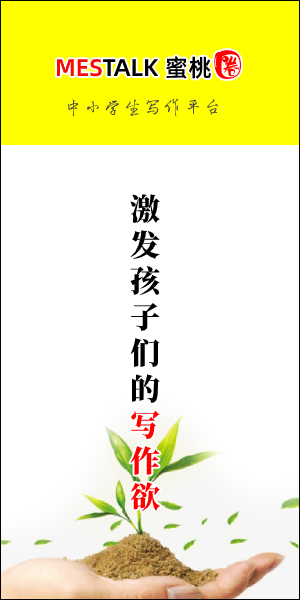Excel速学:表格序号一键插入技巧!
在日常办公中,Excel作为一款强大的数据处理工具,被广泛应用于各种表格的制作与管理。其中,表格序号的插入是Excel使用中的一项基础操作,但往往因为操作步骤繁琐或不够高效,让许多人感到头疼。本文将为大家详细介绍如何在Excel中快速、高效地插入表格序号,让你的工作更加轻松、高效。
一、手动插入序号的痛点
在Excel中,很多人习惯通过手动输入数字来添加序号。然而,这种方法存在诸多痛点:
- 效率低下:当表格数据量较大时,手动输入序号会消耗大量时间。
- 容易出错:手动输入数字时,容易因为疏忽或疲劳而出现错误。
- 难以维护:如果后续需要删除或添加行,手动输入的序号需要逐一修改,增加了工作负担。
二、一键插入序号的技巧
为了解决上述问题,Excel提供了多种一键插入序号的技巧,让我们来一一介绍。
- 使用填充柄快速填充序号
在Excel中,有一个名为“填充柄”的功能,可以帮助我们快速填充序号。具体操作如下:
- 在第一个单元格中输入起始序号(如1)。
- 将鼠标指针移动到该单元格的右下角,此时会出现一个小的黑色方块,这就是填充柄。
- 按住鼠标左键并向下拖动填充柄,Excel会自动为你填充序号。
此外,你还可以通过在填充柄上右键点击,选择“序列”选项,来设置序号的填充方式(如等差数列、等比数列等)。
- 使用ROW函数自动生成序号
ROW函数是Excel中用于返回单元格行号的函数,我们可以利用它自动生成序号。具体操作如下:
- 在需要插入序号的单元格中输入“=ROW()-起始行号”。其中,“起始行号”是指你的表格第一行对应的行号(默认为1)。
- 按下Enter键,Excel会自动返回当前单元格的行号减去起始行号的值,即为你所需的序号。
- 将鼠标指针移动到该单元格的右下角,拖动填充柄,即可为整个表格快速生成序号。
这种方法的好处是,即使后续需要删除或添加行,序号也会自动更新,无需手动修改。
- 使用“表”功能快速添加序号
在Excel中,有一个名为“表”的功能,它不仅可以美化表格,还可以为我们自动添加序号。具体操作如下:
- 将你的数据转换为“表”。点击数据区域的任意单元格,然后点击“插入”选项卡中的“表”按钮,选择适当的样式即可。
- 在“表”的顶部或底部,你会看到一个名为“添加列”的按钮。点击该按钮,然后选择“序号”选项,Excel会自动为你的表格添加序号。
这种方法同样具有自动更新的特点,即使数据发生变化,序号也会保持准确。
三、总结
通过以上三种方法,我们可以轻松实现Excel表格序号的一键插入。无论是使用填充柄、ROW函数还是“表”功能,都可以大大提高我们的工作效率,减少出错的可能性。希望本文的介绍能对你有所帮助,让你在Excel的使用中更加得心应手!